在iPhone和iPad上恢复屏幕截图的三种方法
牛学长 | 2022-02-16
在iPhone上截图可以更容易地与朋友分享轶事和新事物。实际上,这种形象对我们和大多数人来说并不重要从iPhone删除屏幕截图分享后。但是,有时您可能想要因错误删除而检索这些图片,但只发现它并不那么容易。
通常你被允许恢复iPhone截图从最近删除的文件夹,但在30天到期后将无法进行。 iTunes也是一种方法,但会删除当前数据。为了在不丢失任何数据的情况下将所有屏幕截图恢复到iPhone上,我们诚挚地推荐 Tenorshare iPhone数据恢复 - 最好的iPhone截图恢复工具。免费下载此软件即可立即获取您的宝贵数据。
第1部分:直接在iPhone和iPad上检索已删除的屏幕截图,无需备份
通常,当您删除设备上的数据时,它不会永久消失。 Tenorshare iPhone Data Recovery能够扫描所有文件并从iPhone恢复已删除的照片而无需备份。
- 将iPhone连接到计算机并运行该软件。当它检测到iDevice时,单击“开始扫描”以扫描所有文件。您可以选择要扫描的数据类型,这将为您节省大量时间。
- 扫描后将列出所有扫描结果。在“照片”类别中找出已删除的屏幕截图。单击“恢复”将其保存在计算机中。


第2部分:从iTunes备份恢复iPhone和iPad上的照片
如果您使用iTunes扫描了iPhone或iPad,则可以从iTunes备份文件中提取所有已删除的屏幕截图。
- 在主界面中选择“从iTunes备份文件中恢复”,选择目标备份,然后按“开始扫描”扫描其中的文件。
- 扫描后,您可以预览备份中的所有数据,包括已退出的数据和已删除的数据。选择您需要的,轻松恢复图片。

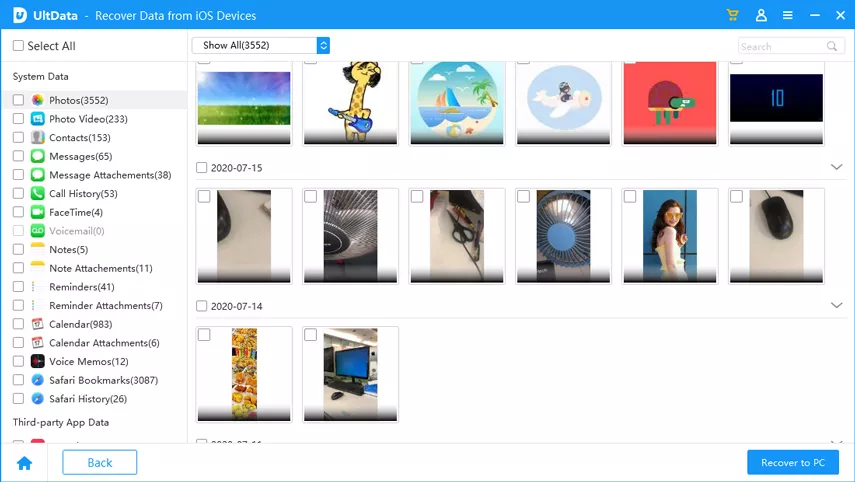
第3部分:从iCloud中提取已删除的屏幕捕获
对于那些习惯在iCloud中备份设备的人来说,这是一个合适的选择。以下是详细步骤:
- 切换到“从iCloud备份文件中恢复”并登录您的iCloud帐户。您将看到备份列表,选择您需要的备份并将其下载到计算机
- 程序将在下载后自动扫描备份。从这里,您可以预览所有文件,选择您需要的文件,然后单击“恢复”以将其恢复。

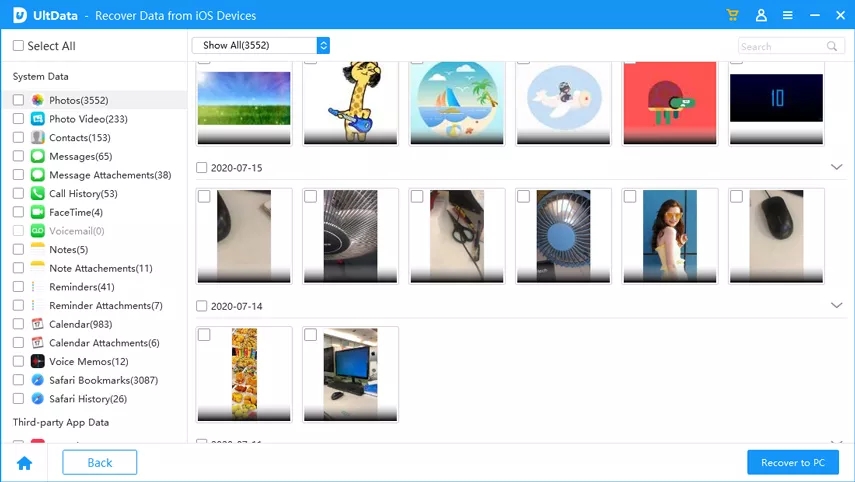
到目前为止,您必须知道如何清楚地在iPhone上检索已删除的屏幕截图。如果您有其他问题或更好的解决方案,请通过下面的评论分享。

